Edición de bloques y objetos
Edición en Object Layout Editor
Puede editar bloques y objetos de documentos de cuaderno si inicia Object Layout Editor desde Document Binder.
En el modo de edición de bloques, se pueden ajustar los márgenes. La reducción de los márgenes permite reducir la cantidad de papel utilizado.
El modo de edición de objetos permite modificar los caracteres y cambiar la posición de los objetos. Esta operación permite editar los objetos con mayor detalle que la edición de bloques; de esta forma, se puede ajustar más el diseño de las páginas.
Puede cambiar fácilmente del modo de edición de bloques al modo de edición de objetos con el botón  .
.
 .
.|
Nota
|
|
Para obtener más información sobre cómo iniciar Object Layout Editor, consulte lo siguiente.
En el modo de edición de objetos, se muestra
 en lugar de en lugar de  . . |
En ambos modos puede guardar temporalmente los cambios al cerrar Object Layout Editor. La información guardada temporalmente se incorpora al documento de cuaderno al guardarlo en Document Binder.

|
Nota
|
|
Para no modificar los documentos al mismo tiempo que se añaden texto u objetos a ellos, utilice Annotation Editor. Para obtener más información sobre las anotaciones, consulte lo siguiente.
Las modificaciones realizadas en Annotation Editor no se incorporan a los documentos de cuaderno ni a los documentos PDF y se guardan como información adicional.
|
Modo de edición de bloques
Para realizar edición de bloques en Object Layout Editor, debe utilizar el modo de edición de bloques.
Un bloque es un grupo de objetos precisos (elementos como texto y gráficos en un documento) que están colocados uno junto a otro. Un bloque se forma virtualmente (se convierte en un bloque) mediante Object Layout Editor.
Al mostrar páginas en el modo de edición de bloques, los objetos se convierten automáticamente en un bloque.
La anchura de un bloque es la misma que la de una página.
En el modo de edición de bloques, las dos páginas consecutivas o las dos páginas seleccionadas se muestran en el Panel de trabajo. Al mover el puntero del ratón, los bloques se resaltan.

En el modo de edición de bloques, puede seleccionar y mover bloques de forma individual y reducir los márgenes automáticamente.
|
Cuando se mueve un bloque
|
|
 |
|
Cuando se elimina un bloque
|
|
 |
|
Cuando se reducen los márgenes conjuntamente
|
|
 |
|
Cuando se reducen los márgenes a lo ancho
|
 |
|
Nota
|
|
Para obtener más detalles sobre el modo de edición de bloques, consulte lo siguiente.
También puede dividir un bloque y cambiarle el tamaño.
|
Modo de edición de objetos
Para realizar edición de objetos en Object Layout Editor, debe utilizar el modo de objeto.
Los objetos son elementos que se colocan en un documento, como texto o gráficos, y que se pueden agrupar.
Agrupación de objetos con otros objetos
Agrupación de objetos agrupados con otros objetos
Desagrupamiento de objetos
Reagrupamiento de objetos desagrupados
|
Objetos agrupados
|
Objetos desagrupados
|
 |
 |
En el modo de edición de objetos, las páginas se muestran en el Panel de trabajo. Puede crear y modificar objetos de texto en las páginas mostradas. Además, permite mover, eliminar, copiar y alinear objetos y cambiar el orden de las capas.
|
Cuando se seleccionan todos los objetos y se ejecuta [Izquierda]
|
|
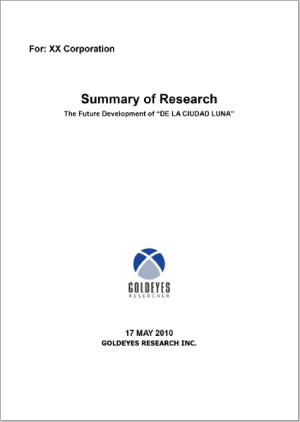 |
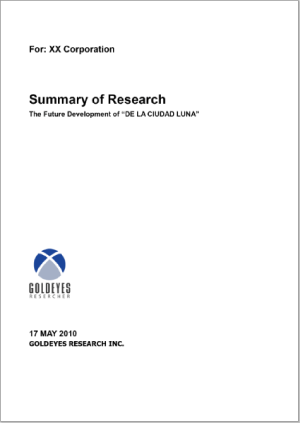 |
|
Nota
|
|
Para obtener más información sobre cómo crear un objeto de texto nuevo, consulte lo siguiente.
Para otras operaciones de edición, consulte los siguientes enlaces.
|
También consulte lo siguiente en caso necesario.